
Dalam tutorial ini, kami akan menunjukkan kepada Anda cara menginstal Cinnamon Desktop di AlmaLinux 8. Bagi Anda yang belum tahu, desktop Cinnamon adalah lingkungan desktop yang intuitif dan elegan yang awalnya dikembangkan sebagai fork dari shell grafis GNOME yang populer, dan didasarkan pada toolkit GTK+3. Ini adalah lingkungan desktop default pada edisi Linux Mint Cinnamon.t adalah lingkungan desktop yang paling banyak digunakan untuk workstation dan server seperti AlmaLinux / Rocky Linux.
Artikel ini mengasumsikan Anda memiliki setidaknya pengetahuan dasar tentang Linux, tahu cara menggunakan shell, dan yang terpenting, Anda meng-host situs Anda di VPS Anda sendiri. Instalasi cukup sederhana dan mengasumsikan Anda sedang berjalan di akun root, jika tidak, Anda mungkin perlu menambahkan 'sudo ' ke perintah untuk mendapatkan hak akses root. Saya akan menunjukkan kepada Anda langkah demi langkah instalasi Cinnamon Desktop pada AlmaLinux 8. Anda dapat mengikuti instruksi yang sama untuk CentOS dan Rocky Linux.
Prasyarat
- Server yang menjalankan salah satu sistem operasi berikut:AlmaLinux 8, CentOS, dan Rocky Linux 8.
- Sebaiknya Anda menggunakan penginstalan OS baru untuk mencegah potensi masalah
- Seorang
non-root sudo useratau akses keroot user. Kami merekomendasikan untuk bertindak sebagainon-root sudo user, namun, karena Anda dapat membahayakan sistem jika tidak berhati-hati saat bertindak sebagai root.
Instal Desktop Kayu Manis di AlmaLinux 8
Langkah 1. Pertama, mari kita mulai dengan memastikan sistem Anda mutakhir.
sudo dnf update sudo dnf install epel-release sudo dnf config-manager --set-enabled powertools
Langkah 2. Menginstal Desktop Kayu Manis di AlmaLinux 8.
Secara default, Cinnamon tidak tersedia di repositori dasar AlmaLinux 8. Sekarang kita jalankan perintah berikut untuk menambahkan repositori Cinnamon di sistem AlmaLinux:
sudo dnf copr enable stenstorp/cinnamon sudo dnf copr enable stenstorp/lightdm sudo dnf copr enable stenstorp/icon-themes
Kemudian, jalankan pembaruan sistem dan instal Cinnamon Desktop Environment menggunakan perintah berikut di bawah ini:
sudo dnf update sudo dnf install cinnamon gnome-terminal gnome-system-monitor mint-themes mint-y-theme mint-*-icons
Langkah 3. Memasang LightDM Display Manager.
Jalankan perintah berikut untuk menginstal dukungan LightDM:
sudo dnf install lightdm-settings slick-greeter-cinnamon
Setelah itu Nonaktifkan GDM dan Aktifkan LightDM Display manager:
sudo systemctl disable gdm sudo systemctl enable lightdm
Akhirnya, kami menetapkan target default ke UI grafis:
sudo systemctl set-default graphical.target reboot
Langkah 3. Mengakses Cinnamon di AlmaLinux.
Setelah instalasi berhasil, Saat Anda masuk kembali, pada layar masuk klik ikon roda dan pilih Kayu Manis dari daftar.
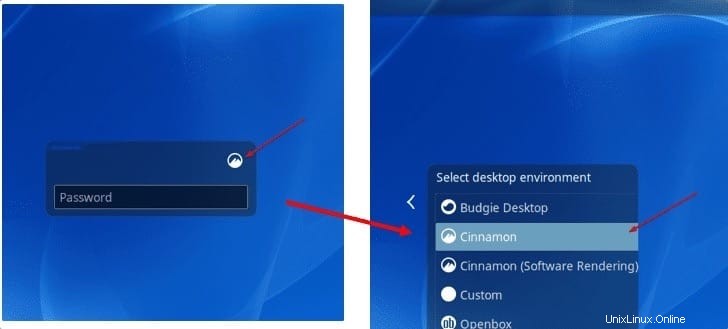
Selamat! Anda telah berhasil menginstal Cinnamon. Terima kasih telah menggunakan tutorial ini untuk menginstal Cinnamon Desktop Environment di sistem AlmaLinux 8 Anda. Untuk bantuan tambahan atau informasi berguna, kami sarankan Anda memeriksa situs web resmi Cinnamon .